Funkcja Rozpocznij spotkanie teraz w Skypie pozwala łatwo skonfigurować obszar współpracy i zapraszać zarówno kontakty Skype'a, jak i przyjaciół lub rodzinę, których nie ma na Skypie. Uczestnicy mogą wtedy łatwo dołączać do spotkań, niezależnie od tego, czy mają konto, czy nie.
Jak mogę utworzyć połączenie Meet Now w Skypie?
Rozpoczęcie rozmowy jest tak proste, jak zalogowanie się do Skype'a i wybranie przycisku Spotkaj się teraz  . Stamtąd będziesz mieć możliwość Zorganizowania spotkania lub Dołączenia do spotkania. Jako gospodarz możesz nadać nazwę spotkaniu i dodać spersonalizowany tytuł spotkania. Następnie otrzymasz link do spotkania i opcję Dodaj kontakty Skype. Gdy wszystko będzie gotowe, wybierz przycisk Rozpocznij spotkanie . Możesz także utworzyć rozmowę wideo bezpośrednio z Internetu.
. Stamtąd będziesz mieć możliwość Zorganizowania spotkania lub Dołączenia do spotkania. Jako gospodarz możesz nadać nazwę spotkaniu i dodać spersonalizowany tytuł spotkania. Następnie otrzymasz link do spotkania i opcję Dodaj kontakty Skype. Gdy wszystko będzie gotowe, wybierz przycisk Rozpocznij spotkanie . Możesz także utworzyć rozmowę wideo bezpośrednio z Internetu.
Uwaga: jeśli Skype na komputer zmienisz zdanie na temat tworzenia nowego spotkania z Meet Now, możesz wybrać przycisk Opuść, aby anulować nowe spotkanie.
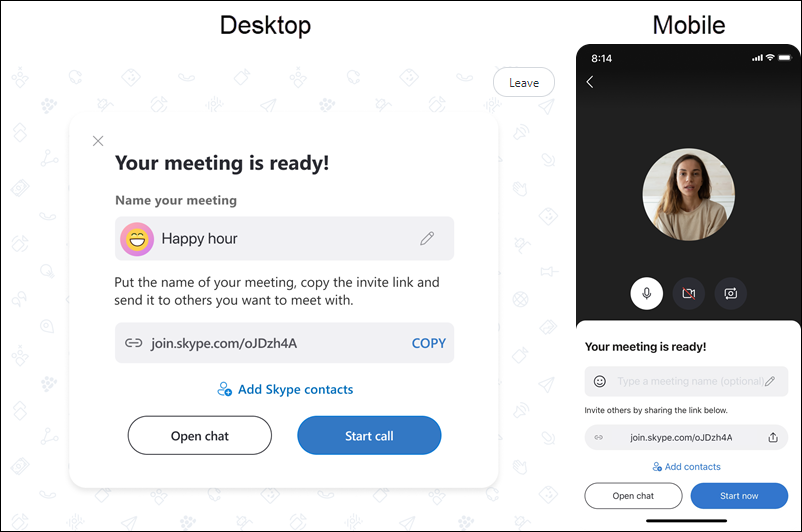
Nazwij połączenie z Meet Now; jak mogę spersonalizować połączenie?
Możesz nadać spotkaniu nazwę w polu Wpisz nazwę spotkania i zaktualizować awatar spotkania za pomocą przycisku Spotkaj się teraz , emotikonu, naklejki lub przesłać zdjęcie. Jeśli wybierzesz przycisk Spotkaj się teraz lub Emotikon, możesz również wybrać inny kolor tła. Wybierz znacznik wyboru, aby potwierdzić swój wybór. Gdy zaczniesz wpisywać nazwę połączenia, możesz wybrać z listy sugerowanych tytułów lub uczynić ją czymś własnym. Po zakończeniu ponownie zaznacz znacznik wyboru, a będziesz gotowy do rozpoczęcia połączenia.
Jak mogę dołączyć do rozmowy za pomocą zaproszenia na Spotkanie z teraz?
Możesz użyć naszego unikalnego łącza Spotkaj się teraz, aby dołączyć do rozmowy w Skypie, wybierając przycisk Spotkaj się teraz, wklejając link lub kod w polu Link lub kod spotkania, a następnie wybierając pozycję Dołącz. Ponadto możesz wkleić link Spotkaj się teraz w polu wyszukiwania w Skypie, aby szybko dołączyć do spotkania. Link Spotkaj się teraz otworzy również zainstalowaną aplikację Skype na dowolnym urządzeniu. Do rozmowy lub czatu można dołączyć nawet bez logowania się, jako gość. Jeśli na komputerze nie masz zainstalowanego Skype'a, otworzymy Dla Ciebie Skype'a w Internecie. Nasze przeglądarki obsługiwane przez Meet Now to Microsoft Edge, najnowsza wersja Chrome i Safari. Możesz również zainstalować Skype'a na swoim urządzeniu .
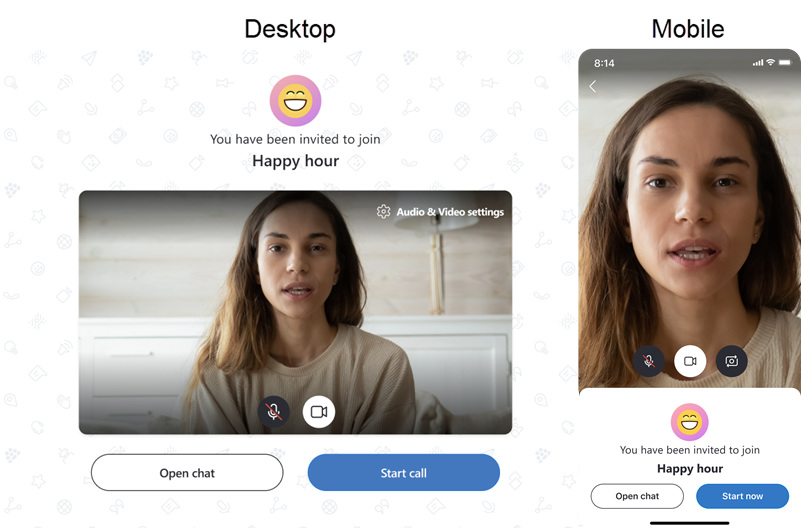
Jeśli nie możesz lub nie chcesz zezwolić na dostęp do mikrofonu i kamery, możesz również dołączyć do połączenia tylko po to, aby słuchać (używając tylko Skype w przeglądarce). Wybierz link Spotkaj się teraz, a następnie wybierz zablokuj lub Nie zezwalaj, jeśli Skype poprosi o pozwolenie na korzystanie z kamery i mikrofonu. Następnie wybierz przycisk Kontynuuj bez dźwięku lub wideo , aby dołączyć do połączenia. Pamiętaj, że inni uczestnicy nie usłyszą Cię ani nie zobaczą Twojego filmu, ale pojawisz się na liście uczestników i będziesz mógł korzystać z czatu.
Jak mogę limit, kto może dołączyć do mojego spotkania w Meet Now?
Gdy utworzysz spotkanie Meet Now, domyślnie każda osoba mająca link do tego spotkania będzie mogła dołączyć do czatu lub połączenia. Jeśli wolisz ograniczyć dostęp do spotkania, możesz wyłączyć opcję Zezwalaj na dołączanie za pomocą łącza. Jeśli ta opcja jest wyłączona, uczestnicy nie będą mogli dołączyć do spotkania, chyba że zostaną dodani ręcznie. Możesz wyłączyć lub włączyć opcję Zezwalaj na dołączanie za pomocą łącza w profilu spotkania, wybierając nazwę spotkania u góry czatu lub z przycisku Udostępnij link podczas połączenia.
Co mogę zrobić podczas rozmowy Meet Now?
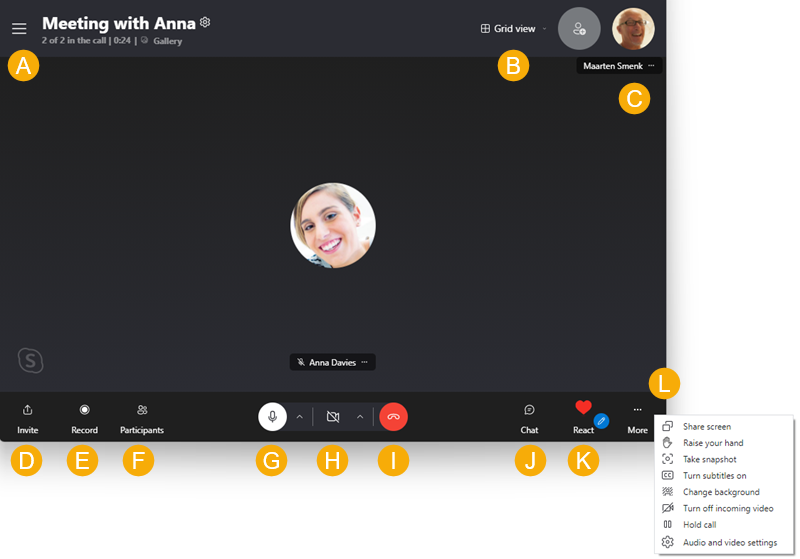
Podczas rozmowy możesz:
A - Otwórz ostatnie czaty.
B - Przełączanie widoków.
C - Zobacz uczestników aktualnie biorących udział w rozmowie.
D - Udostępnij link Spotkaj się teraz lub włącz opcję Zezwalaj na dołączanie za pomocą linku .
E - Rozpocznij nagrywanie rozmowy.
F - Zobacz pełną listę uczestników.
G - Wycisz lub wyłącz wyciszenie mikrofonu.
H - Włącz lub wyłącz wideo.
I - Zakończ rozmowę.
J - Otwórz rozmowę.
K - Wyślij odpowiedź na połączenie.
L - Wyświetl więcej opcji.
Czy po nawiązaniu połączenia nadal mogę uzyskać dostęp do czatu Meet Now?
Link Spotkaj się teraz jest dostępny w dowolnym momencie. Twoje nagrania rozmów przechowujemy do 30 dni, a udostępnione na czacie multimedia — jeszcze dłużej. Funkcja Spotkaj się teraz w Skypie jest idealna do rozmów konferencyjnych, seminariów internetowych lub rozmów kwalifikacyjnych w pracy.
Jaka jest różnica między Funkcją Spotkaj się teraz a czatami grupowymi?
- Czaty funkcji Rozpocznij spotkanie teraz można szybko skonfigurować i udostępnić innym osobom w dwóch łatwych krokach. Jednak wszystkie nowe czaty funkcji Rozpocznij spotkanie teraz będą początkowo miały taki sam tytuł i obraz profilu. Wybierz nagłówek czatu na spotkaniu, a następnie wybierz przycisk Edytuj
 , aby zmienić jego nazwę i dodać zdjęcie profilowe.
, aby zmienić jego nazwę i dodać zdjęcie profilowe. - Czaty grupowe są dostosowywane od samego początku, ponieważ wymagana jest nazwa grupy i przed jej utworzeniem należy wybrać uczestników.
Jak mogę korzystać z funkcji Spotkaj się teraz z poziomu paska zadań lub Outlook.com Windows 10?
Dowiedz się więcej o korzystaniu ze Skype'a Spotkaj się teraz z paska zadań lub Outlook.com Windows 10.
Chcesz dowiedzieć się więcej?
Wypróbuj Skype'a bez konta
Skype Jak mogę zainstalować Skype'a?
Jak mogę znaleźć nowe kontakty w Skypie?
Jak mogę wysłać wiadomość błyskawiczną?
Jak mogę zmienić ustawienia Skype'a?